衣裳记App技术支持-使用说明
1. 添加衣物信息
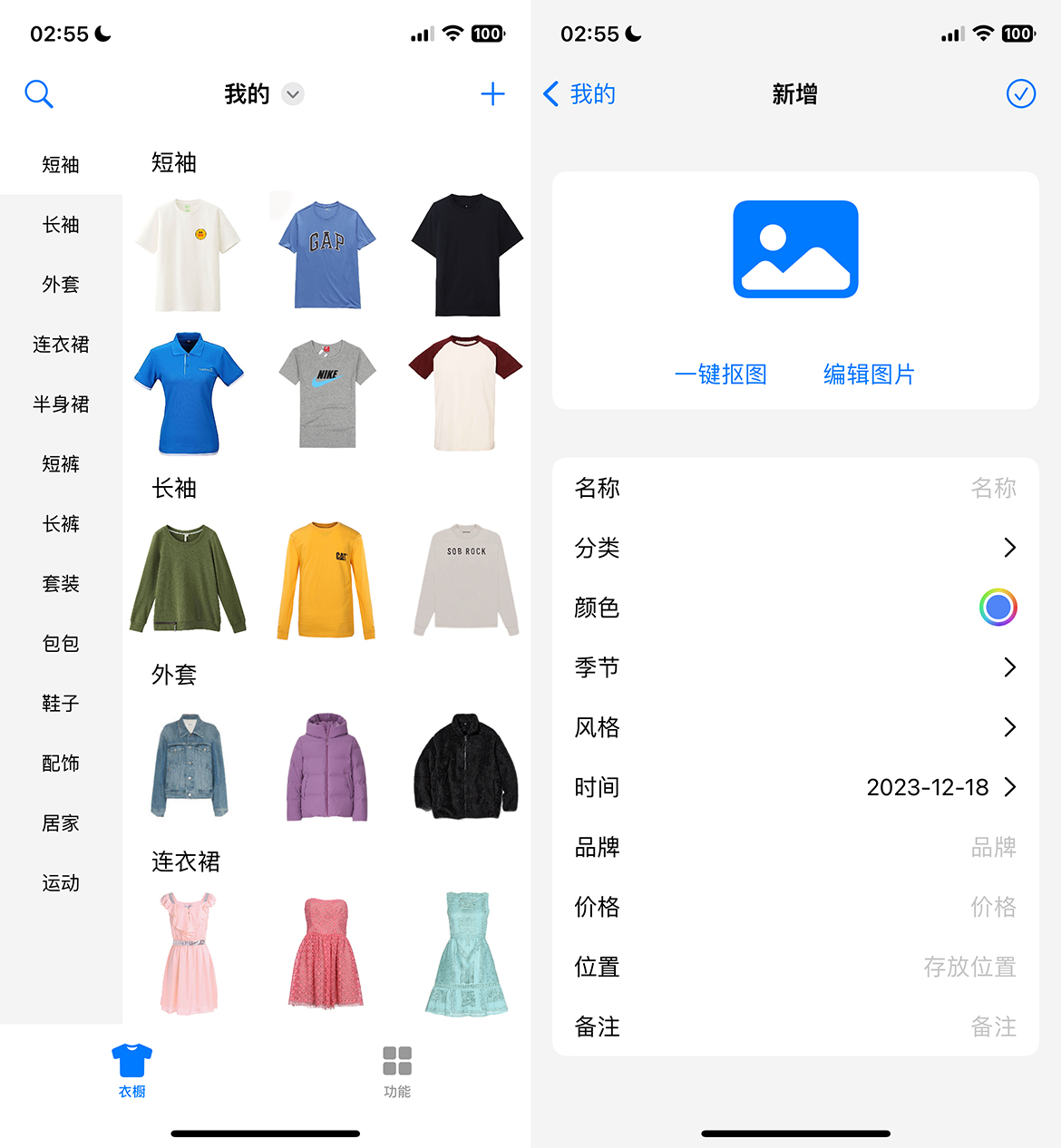
1️⃣视图中:衣橱功能页面,右上角“+”按钮,跳转到2️⃣视图中
2️⃣视图中:正上方蓝色图片ico按钮,选择“打开相机”,或者“从相册选择”,或者“从剪切板粘贴”。
自行根据需要决定是否对图片进行“一键抠图”或者“编辑”操作,如果点击一次“一键抠图”效果不满意,可重复点击“一键抠图”再次操作。
“编辑图片”功能可以对图片进行裁剪操作。

输入衣物名称信息,选择分类,完善其他字段信息。分类为必填项,其他字段信息可选填。
信息输入完成,点击右上角按钮进行保存。
2. 修改衣物信息
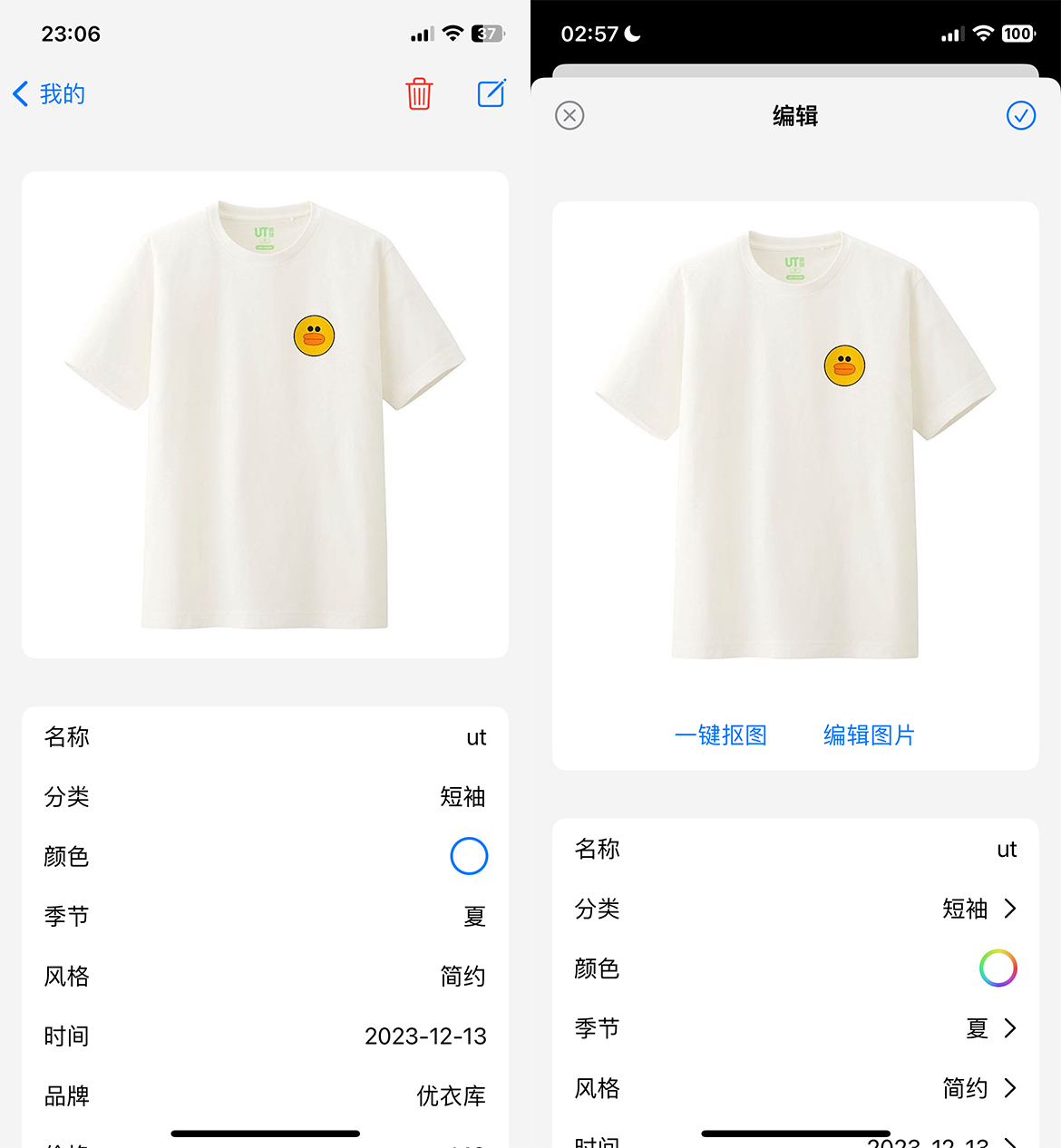
1️⃣视图中:衣物详情页面,右上角“编辑”按钮,跳转到2️⃣视图中
2️⃣视图中:点击图片,可以替换图片,可选择“打开相机”,或者“从相册选择”,或者“从剪切板粘贴”。
“一键抠图”或者“编辑”操作,同“1. 添加衣物信息”功能介绍。
各项信息修改完成后,点击右上角按钮进行保存。
3. 删除衣物信息
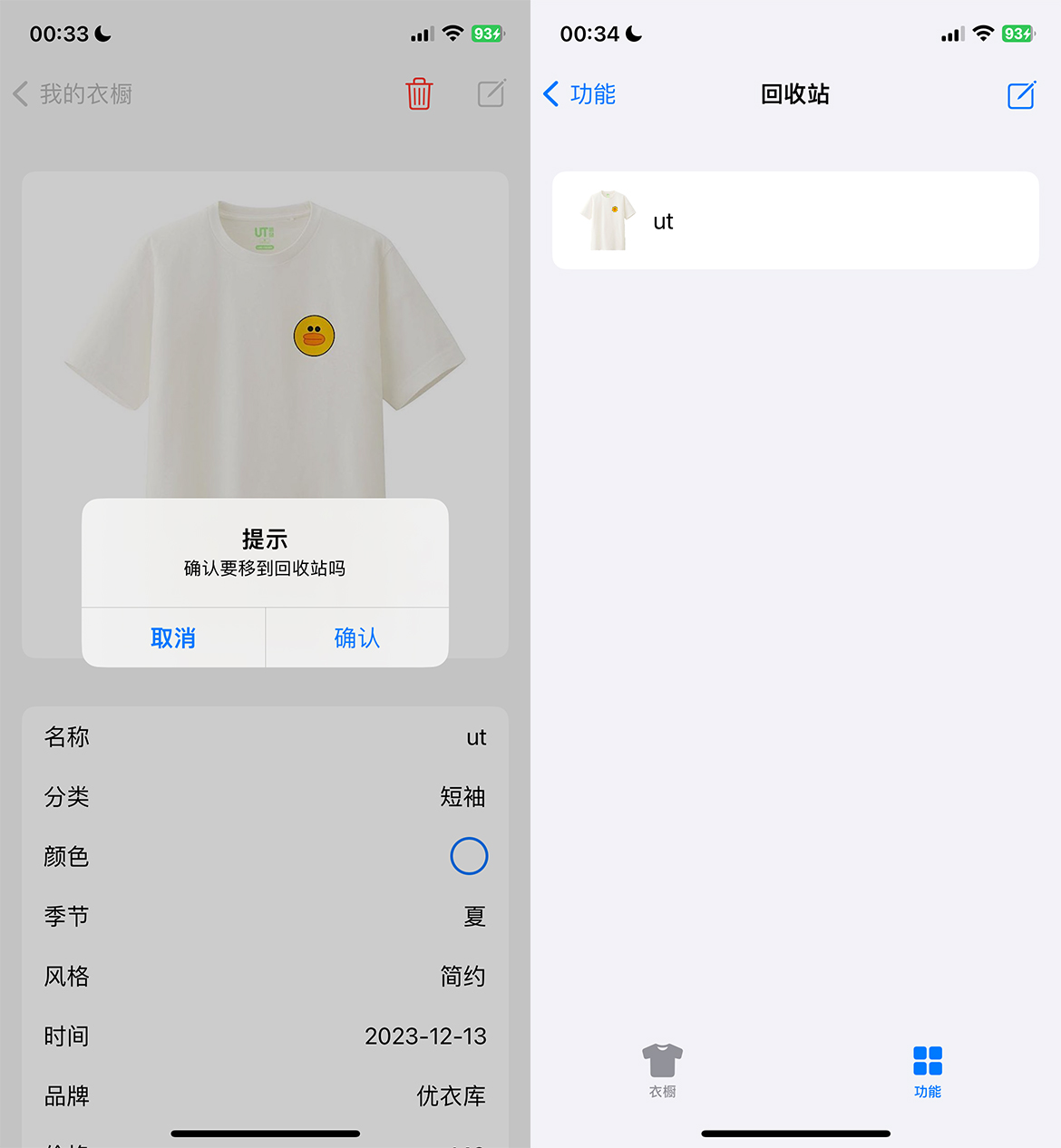
1️⃣视图中:衣物详情页面,右上角“删除”按钮,弹出确认提示框,点击确认,可将衣物删除至回收站,如2️⃣视图所示。
衣物删除到回收站之后,除了回收站页面,该衣物在其他地方均不可见。
此处的删除操作可撤销,详情见“11. 回收站”功能介绍。
2️⃣视图中:见“11. 回收站”功能介绍。
4. 搜索功能
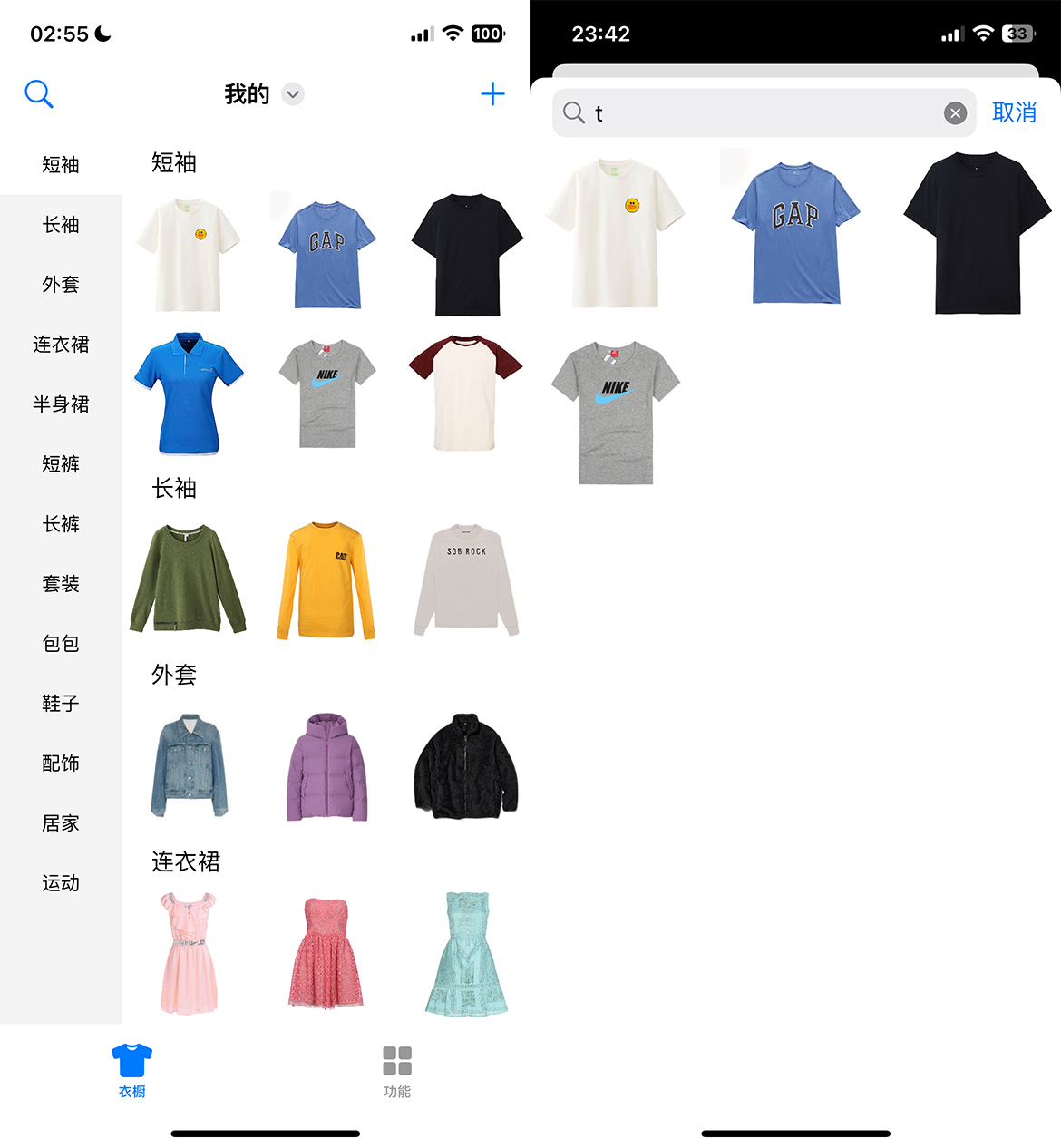
1️⃣视图中:衣橱功能页面,左上角“搜索”按钮,跳转到2️⃣视图中
2️⃣视图中:输入框中输入需要搜索内容,可搜索信息为衣物的名称或者备注。点击搜索结果内容可跳转到衣物详情信息页面。
5. 衣物排序
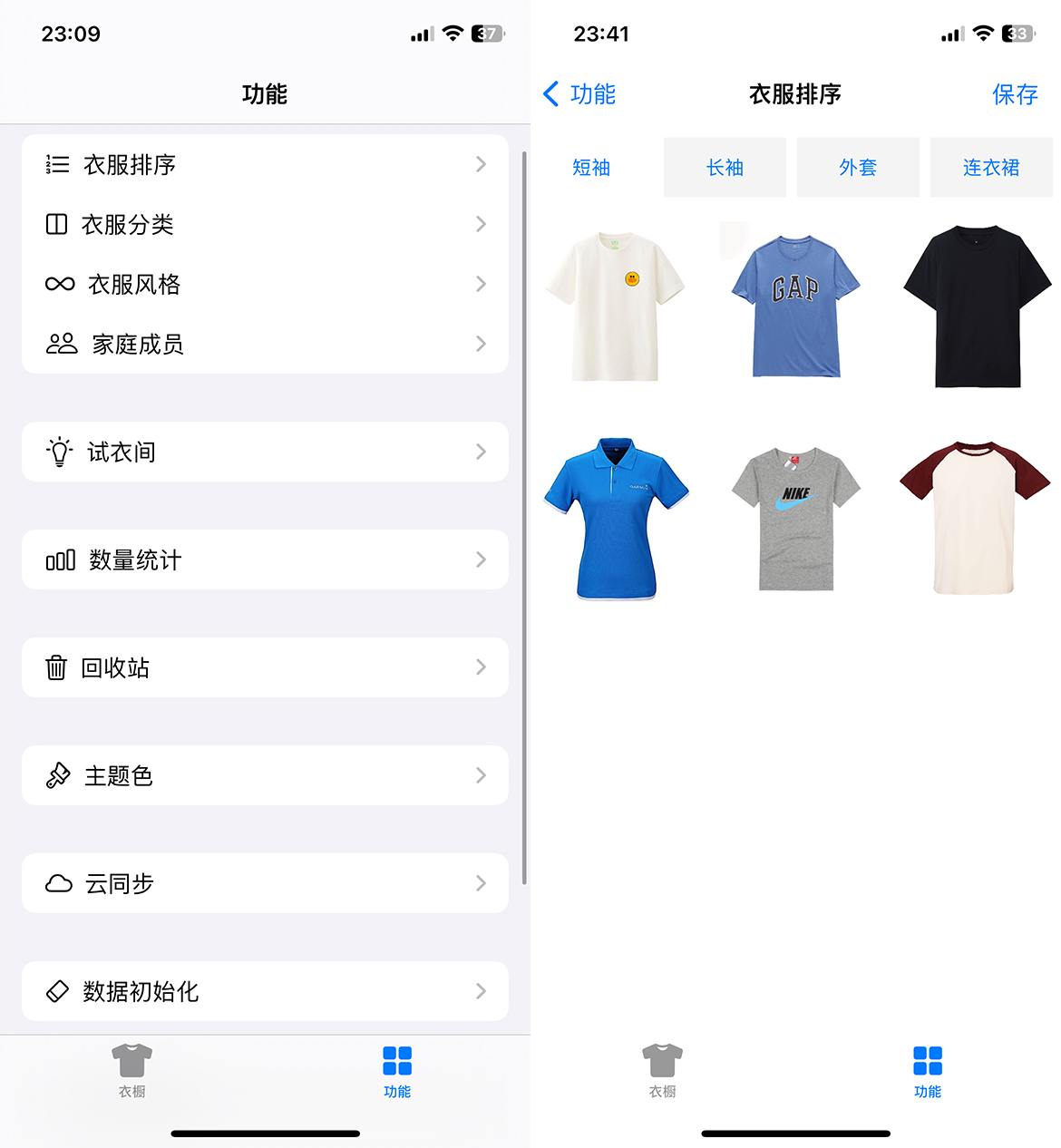
1️⃣视图中:功能页面-衣物排序,跳转到2️⃣视图中
2️⃣视图中:上方滚动条可选择分类,对某一分类下的衣物进行排序。长按衣物图片,拖动进行排序,排序完成后点击右上角“保存”按钮进行保存。
6. 衣物分类
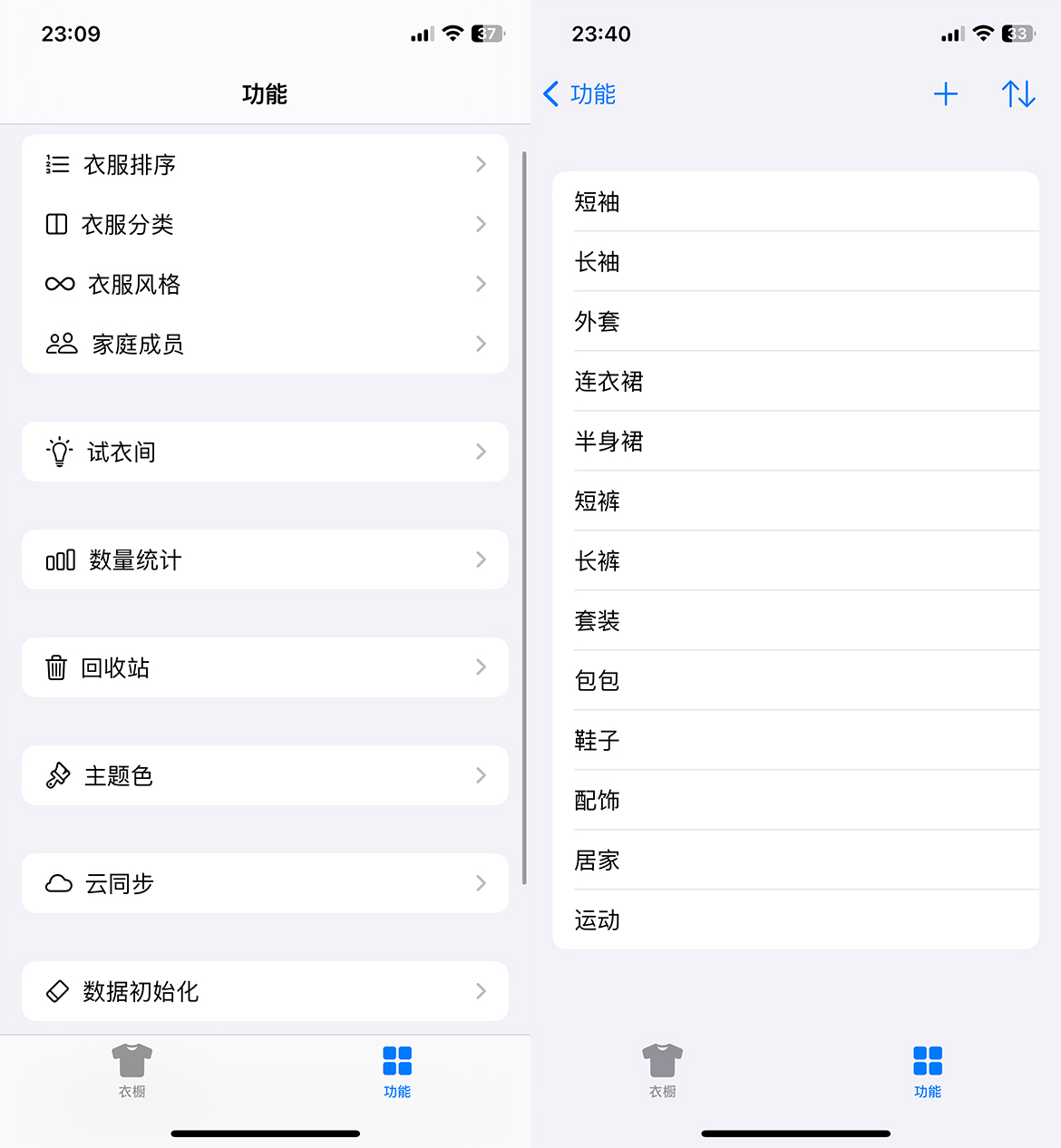
1️⃣视图中:功能页面-衣物分类,跳转到2️⃣视图中
2️⃣视图中:点击右上角“加号”按钮,可添加新的衣物分类。
点击右上角“排序”按钮,进入排序功能状态,拖动需要排序的项目进行排序,排序完成后点击右上角“保存”按钮进行保存。
点击某一项分类内容,可进行编辑或者删除操作。若某一项分类下还有对应的衣物数据,则该项分类不可以被删除。如需进行删除操作,需先将该分类下的衣物删除到回收站,并从回收站删除后,才能将该分类信息删除。或者将该分类下的衣物修改到其他分类下,也可进行删除。
7. 衣物风格
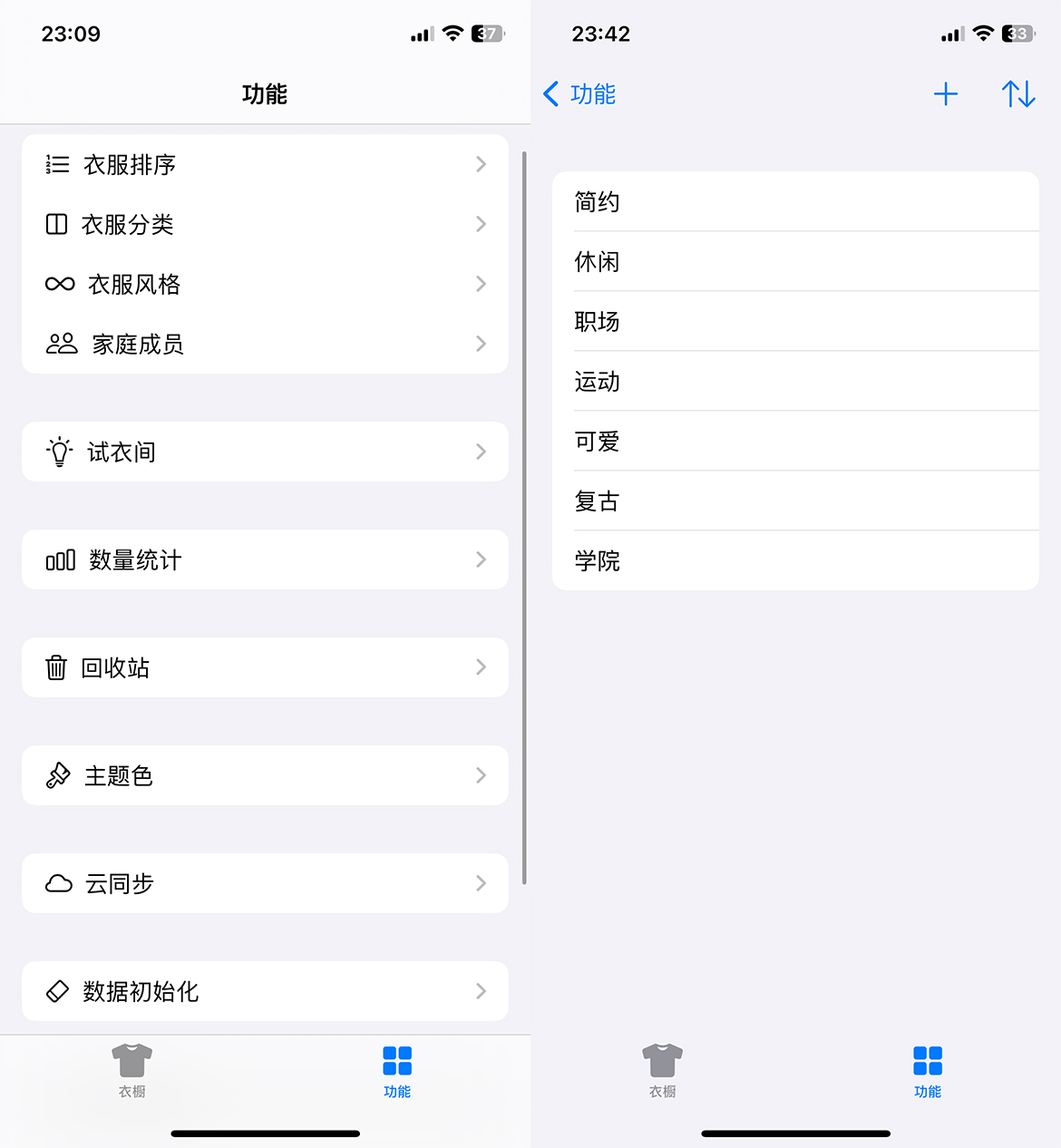
1️⃣视图中:功能页面-衣物风格,跳转到2️⃣视图中
2️⃣视图中:点击右上角“加号”按钮,可添加新的衣物风格。
点击右上角“排序”按钮,进入排序功能状态,拖动需要排序的项目进行排序,排序完成后点击右上角“保存”按钮进行保存。
点击某一项风格内容,可进行编辑或者删除操作。若某一项分类下还有对应的衣物数据,则该项分类不可以被删除。如需进行删除操作,需先将该风格的衣物删除到回收站,并从回收站删除后,才能将该分类信息删除。或者将该风格下的衣物修改为其他风格,也可进行删除。
8. 家庭成员
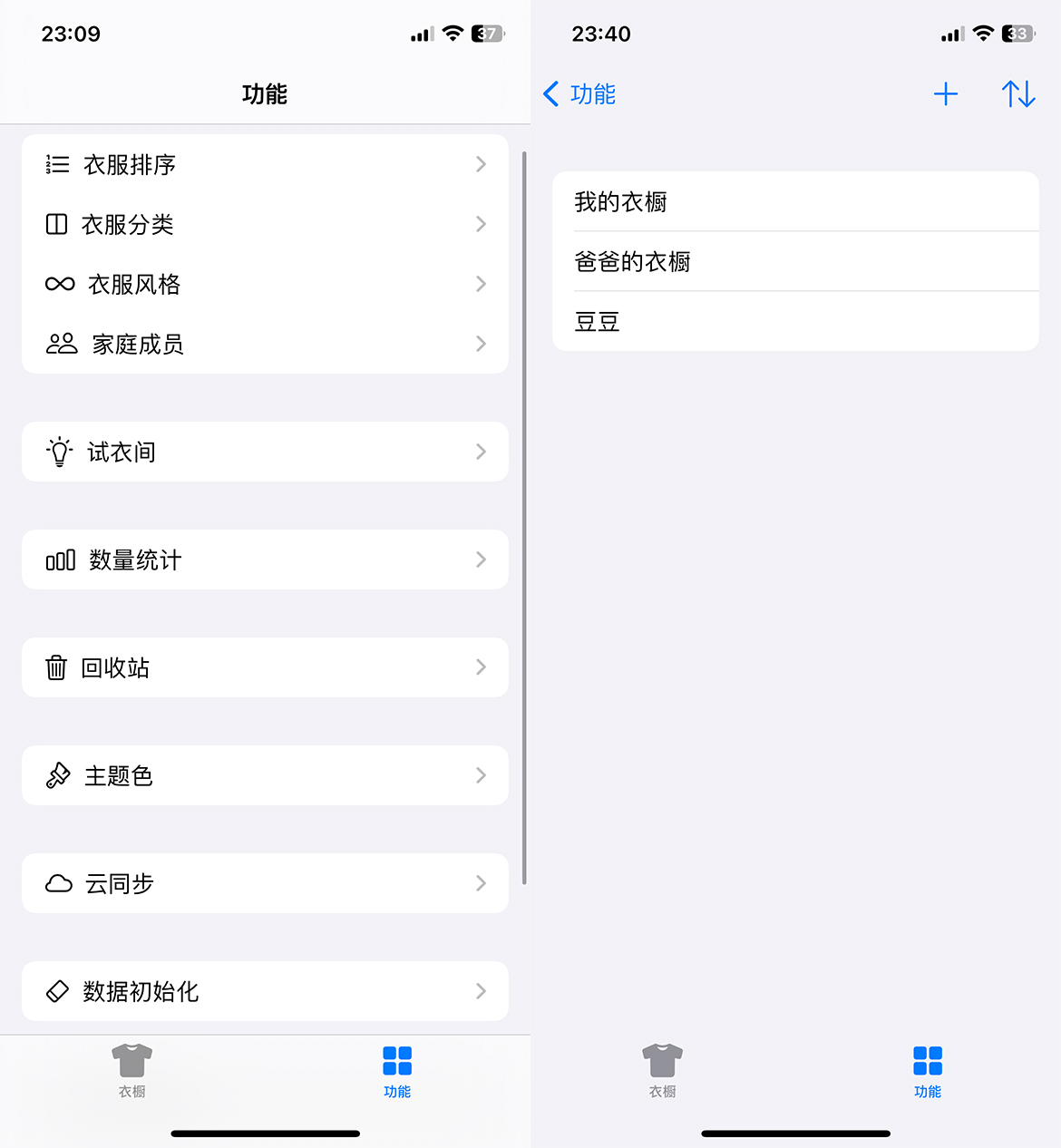
1️⃣视图中:功能页面-家庭成员,跳转到2️⃣视图中
2️⃣视图中:点击右上角“加号”按钮,可添加新的家庭成员。
点击右上角“排序”按钮,进入排序功能状态,拖动需要排序的项目进行排序,排序完成后点击右上角“保存”按钮进行保存。
点击某一项家庭成员内容,可进行编辑或者删除操作。若某一项家庭成员下还有对应的衣物数据,则该项分类不可以被删除。如需进行删除操作,需先将该家庭成员的衣物删除到回收站,并从回收站删除后,才能将该家庭成员信息删除。
在首页正上方中间位置,显示当前家庭成员的衣物,点击可进行家庭成员切换。
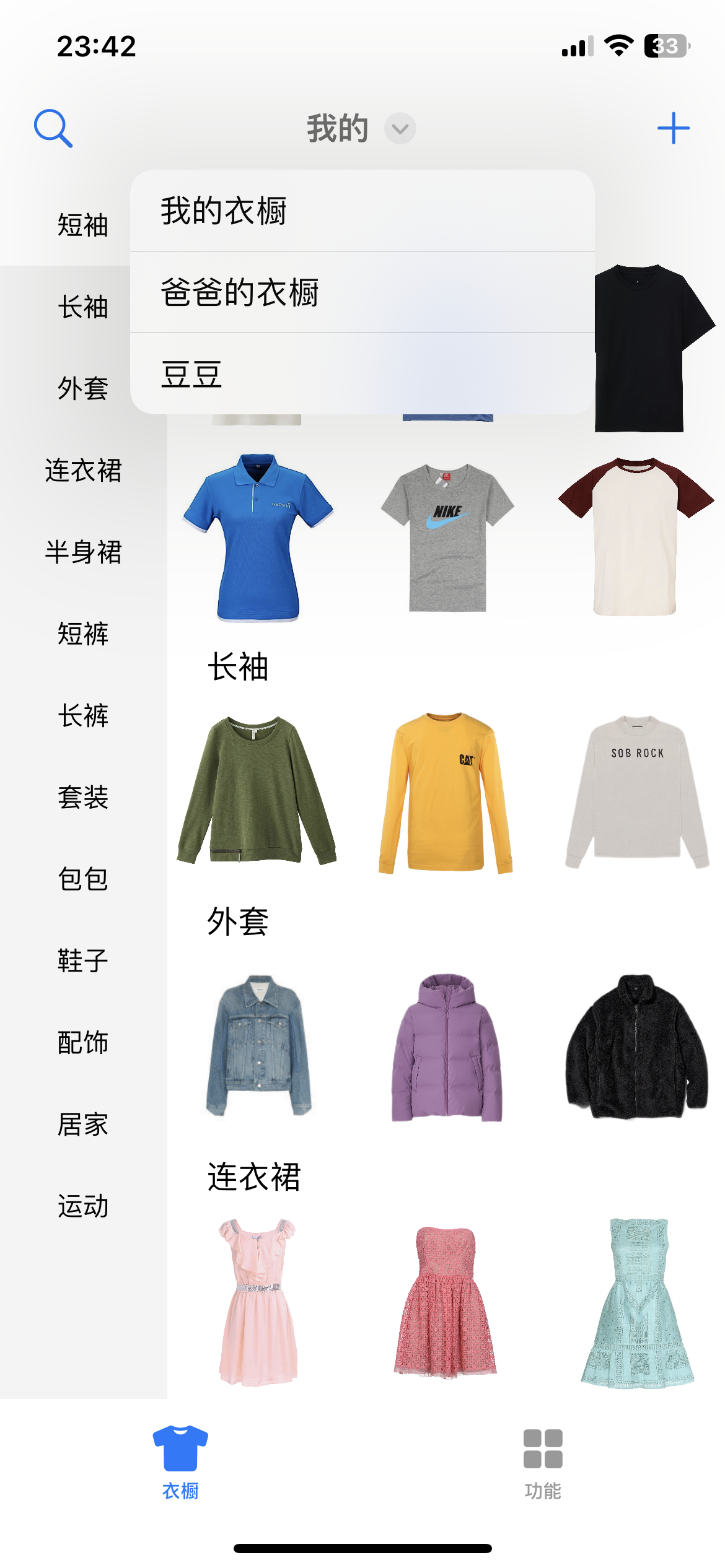
9. 试衣间

1️⃣视图中:功能页面-试衣间,跳转到2️⃣视图中
2️⃣视图中:每次至多可添加6件衣物到试衣间进行搭配效果查看。
点击6个栏位对应蓝色icon,可进行衣物选择。拖动下方滚动条选择分类,按分类进行衣物选择。先点击对应位置,再选择衣物。已添加位置如需要修改衣物,直接点击对应位置,重新选择新的衣物即可。
选择完成后,点击右上角“保存到相册”按钮,可将搭配效果图片保存到相册。
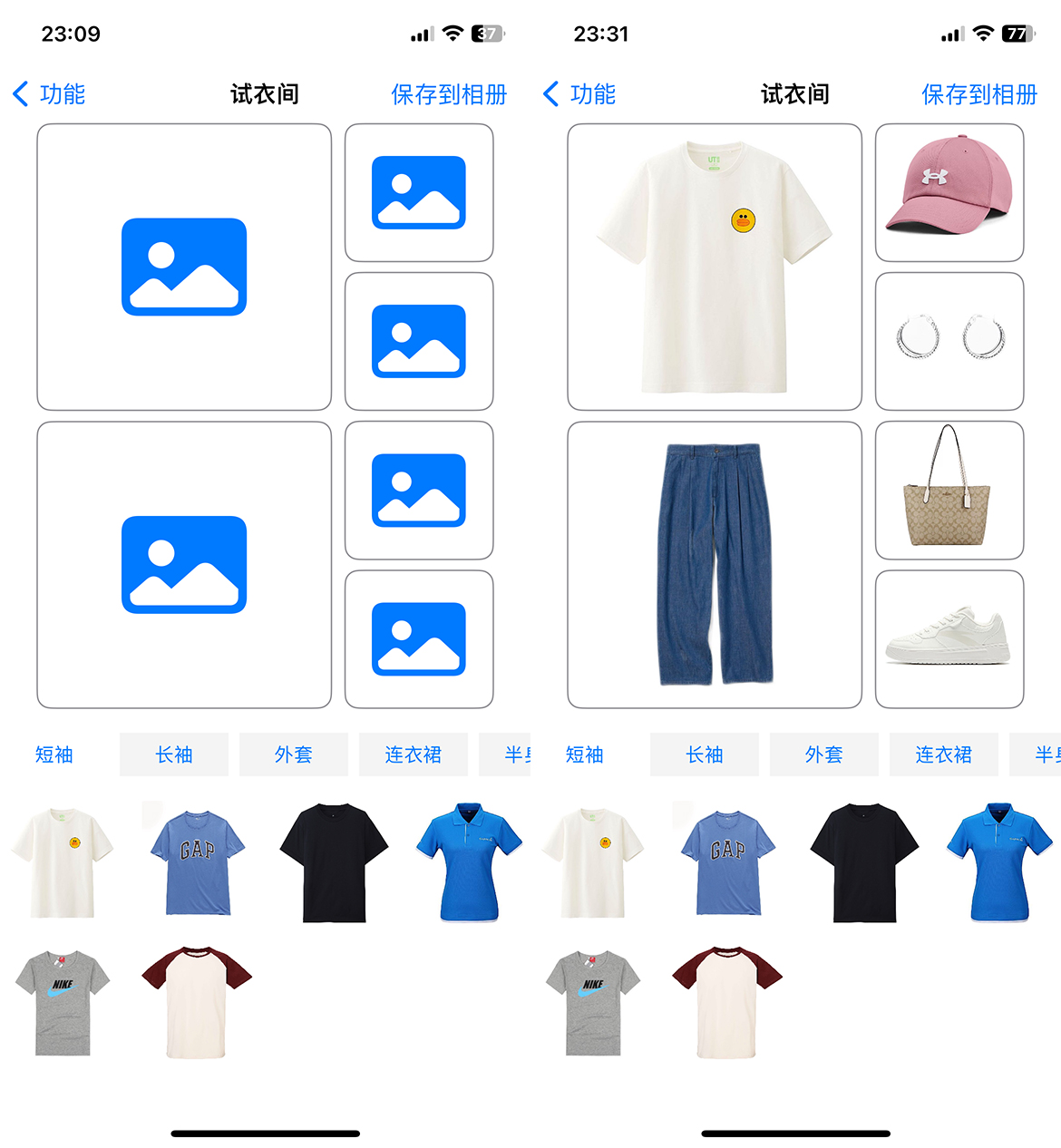
10. 数量统计
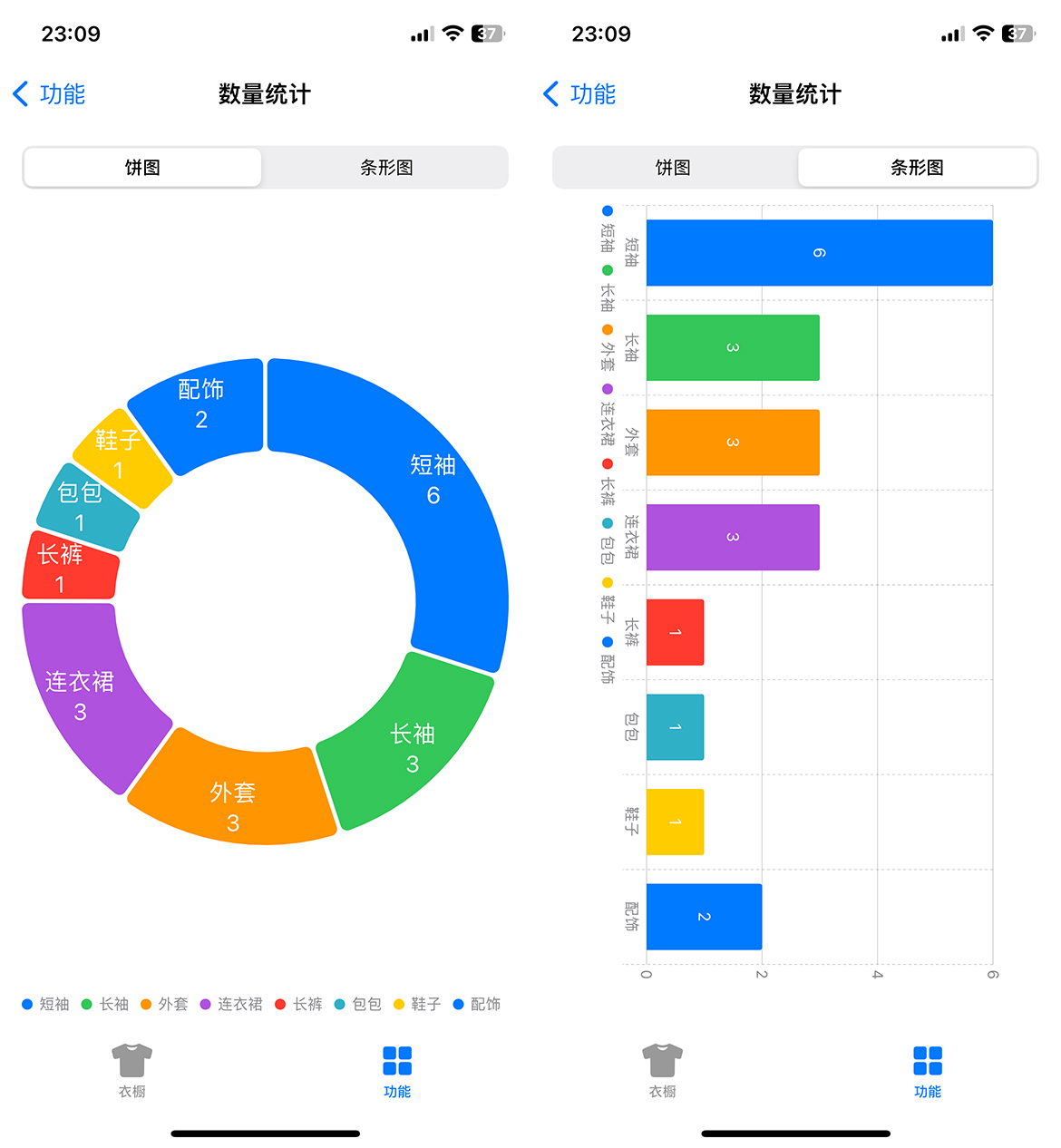
功能页面-数量统计,跳转到数量统计页面
点击上方可以选择“饼图”或者“条形图”进行切换,查看不同形式的图表展示。
11. 回收站
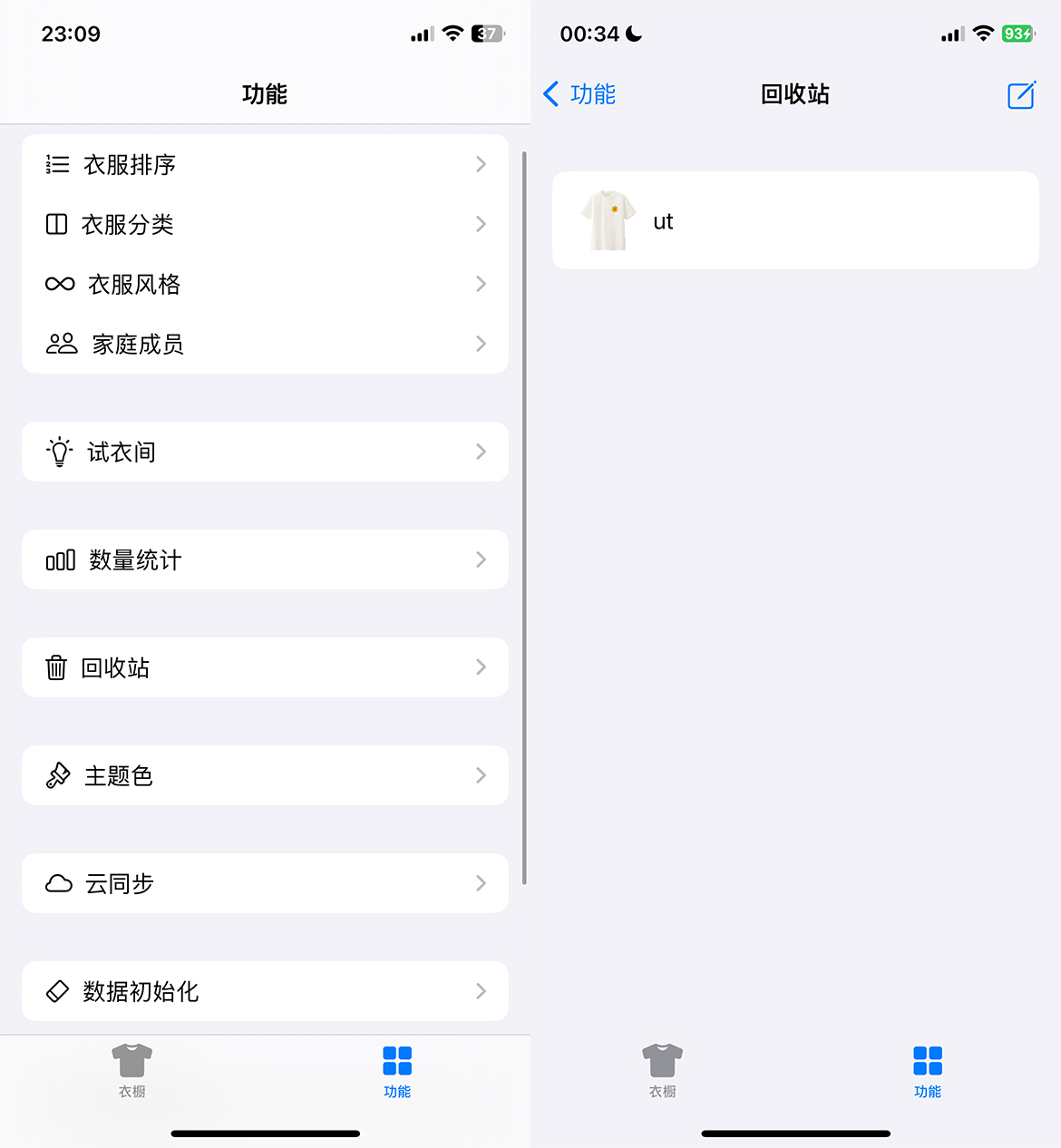
1️⃣视图中:功能页面-回收站,跳转到2️⃣视图中
2️⃣视图中:点击编辑按钮,选择衣物,点击确认按钮,选择将衣物进行删除或者还原。
删除操作:衣物将从回收站删除,此功能不可撤销,请谨慎操作。
还原操作:衣物会回到删除前的分类位置。
12. 主题色
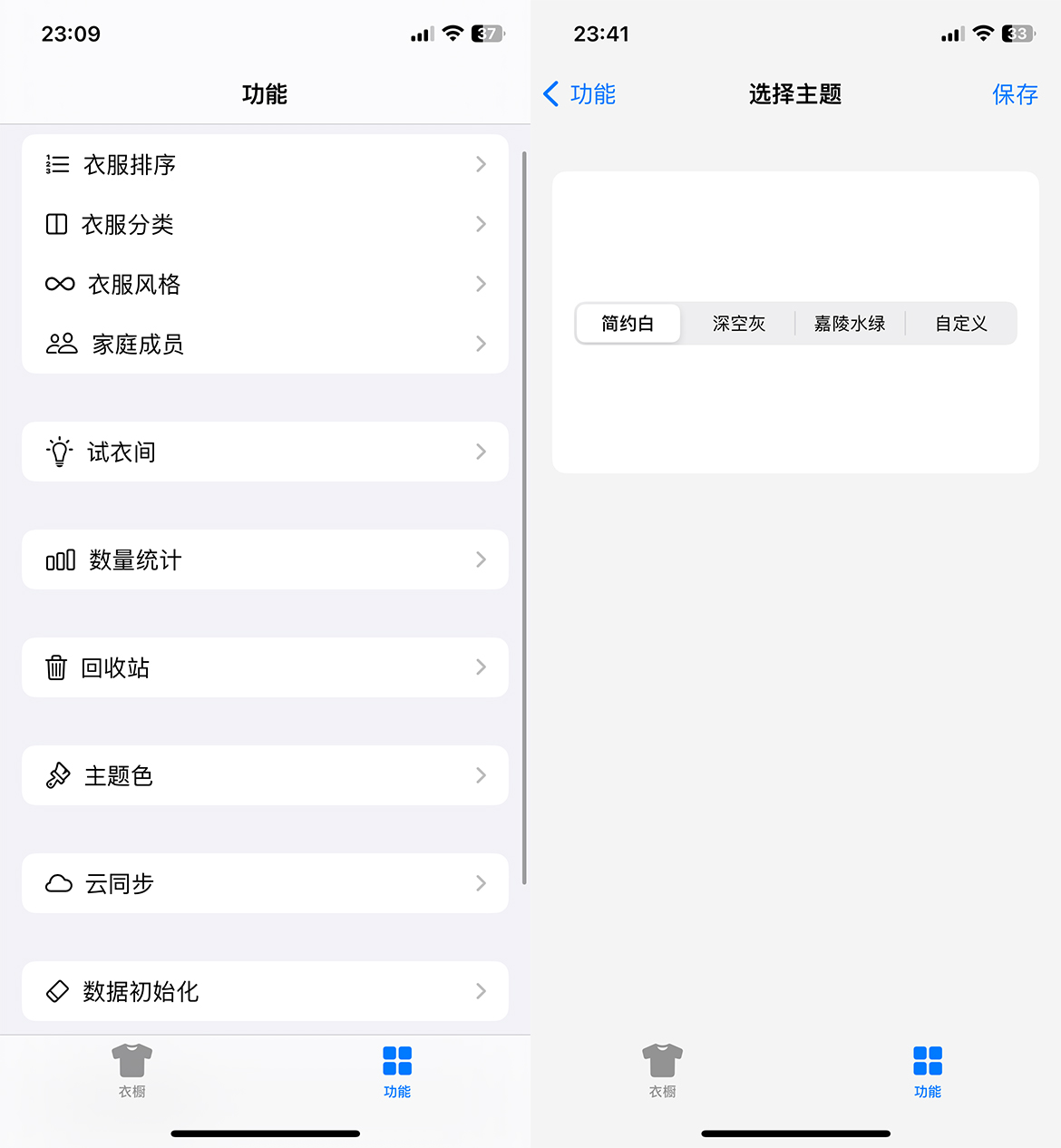
1️⃣视图中:功能页面-主题色,跳转到2️⃣视图中
2️⃣视图中:自带3中主题色搭配方案,点击可进行主题色选择和预览。点击保存按钮,可将选择的方案进行保存。也可选择自定义按钮,自行搭配主题色,点击保存按钮进行保存。
注意,主题色效果仅作用于衣物详情和编辑页面,其他页面不会生效。
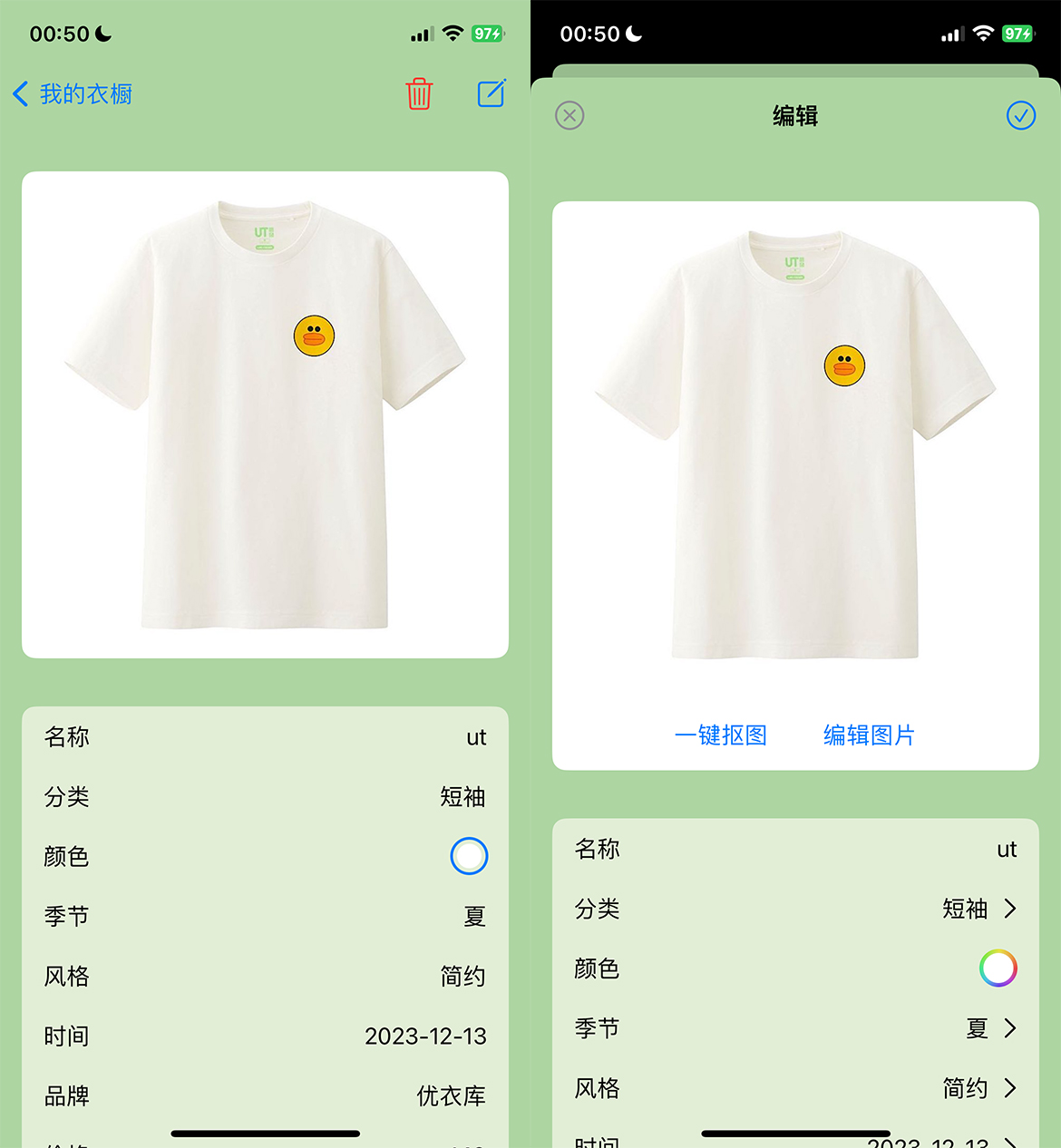
13. 云同步
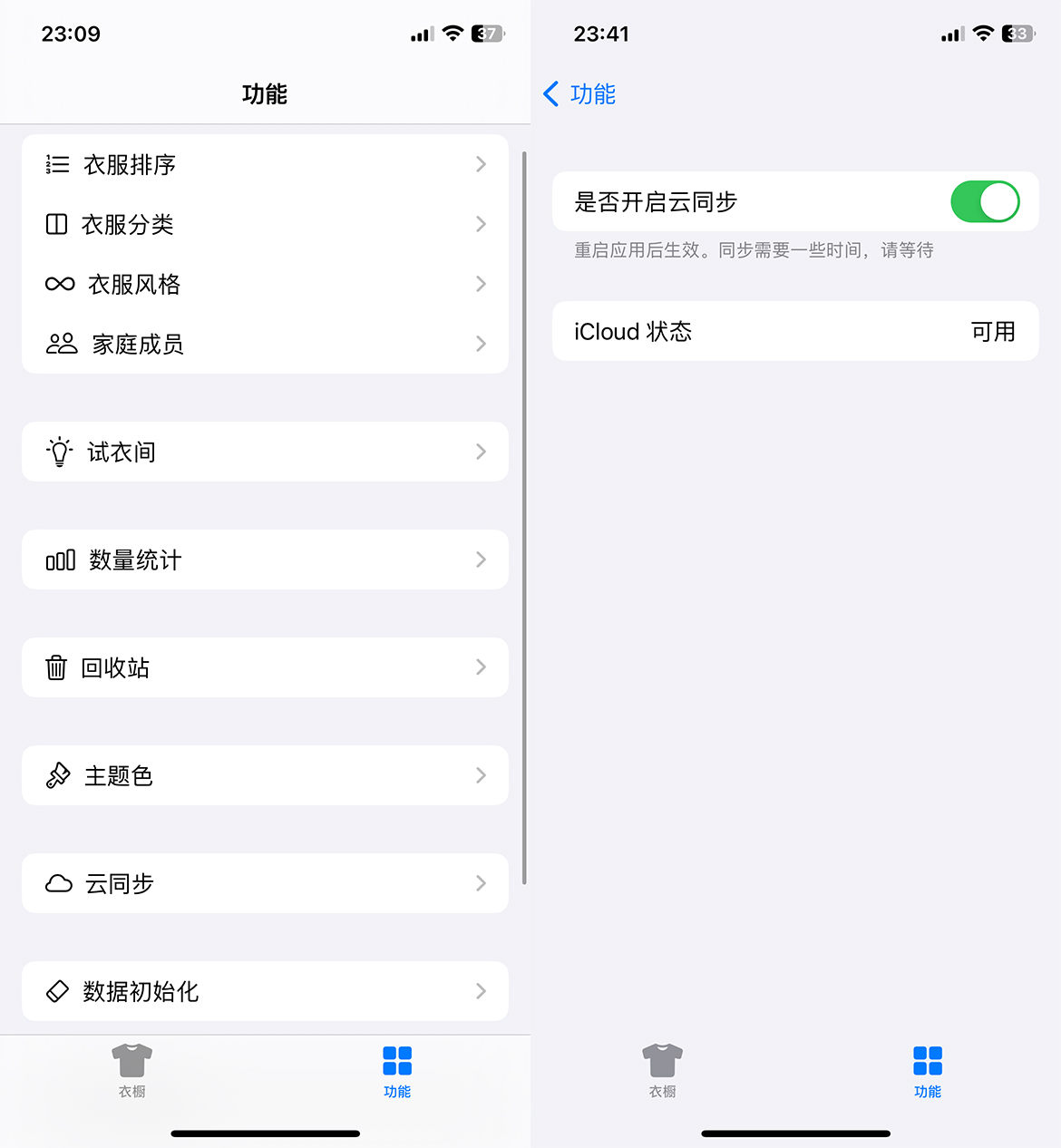
1️⃣视图中:功能页面-云同步,跳转到2️⃣视图中
2️⃣视图中:云同步功能可将本地衣物数据同步至您的iCloud云存储空间,当您使用其他新设备(新iPhone或新iPad)时,衣物数据可从云端同步至您的新设备。
开启时,会占用您的iCloud云存储空间,可根据需要自行决定是否启用该功能。
云同步功能默认开启,可选择关闭。关闭后您也可以根据需要再次打开。
开启或关闭功能均需要在app重启后生效。
14. 数据初始化
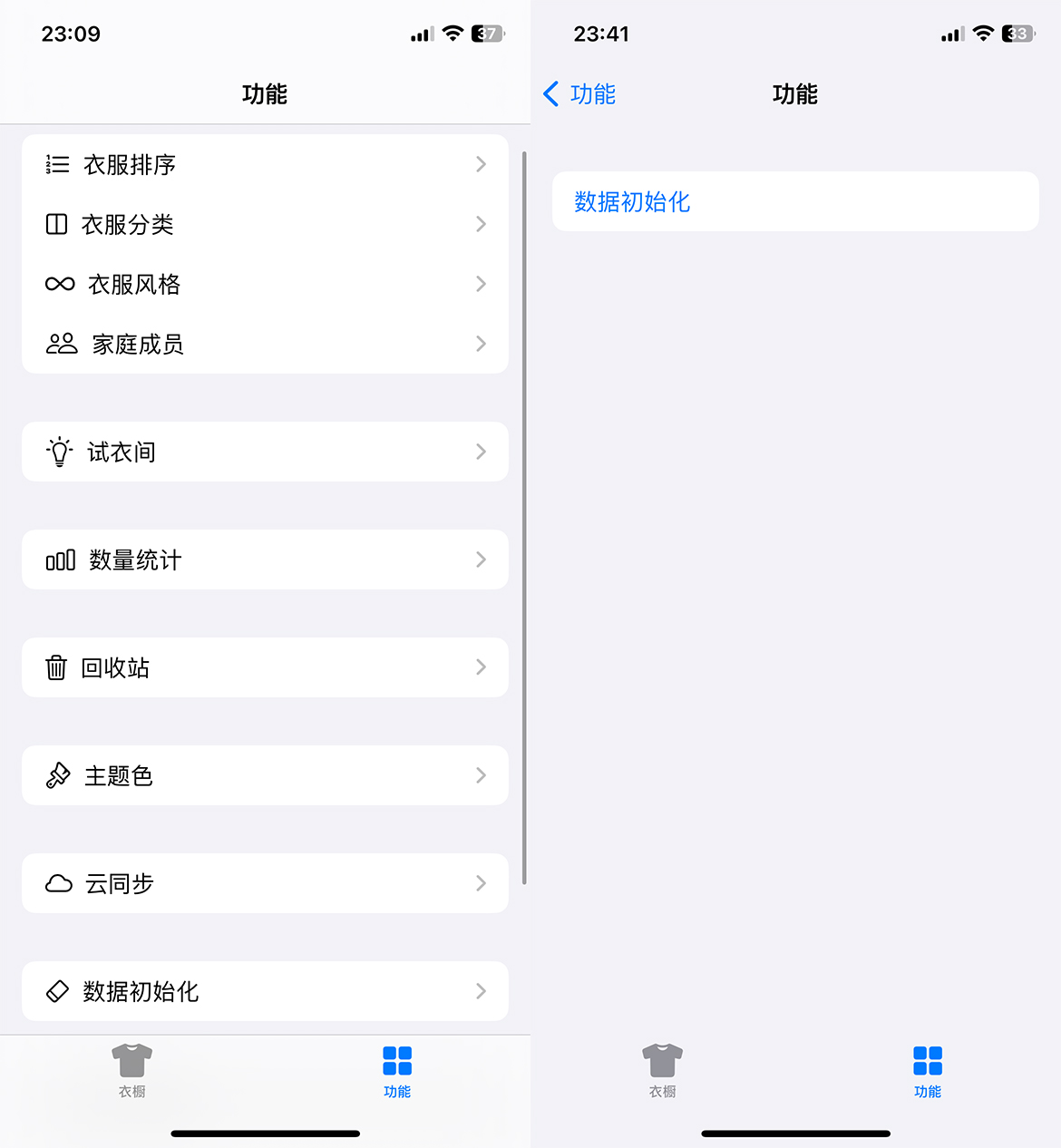
1️⃣视图中:功能页面-数据初始化,跳转到2️⃣视图中
2️⃣视图中:数据初始化会将本地所有数据删除,并将衣物分类和衣物风格信息初始化为默认值。当您的云同步功能开启时,初始化操作也会同步到iCloud云存储空间,即iCloud云存储空间的数据也会被删除,此操作无法恢复,请谨慎操作。


